
Jeśli jesteś fanem zwiastunów filmowych, pre-rollów i narastającego oczekiwania prowadzącego do kinowego doświadczenia, mamy dla Ciebie przyjemność: Plex Media Server sprawia, że odtworzenie tej magii teatru jest bardzo proste. w domu, zarówno z przyczepami z własnej kolekcji filmów, jak iz nadchodzącymi premierami.
Być może już wiesz, że Plex obsługuje przyczepy, ale niewiele osób wie, że możesz wykorzystać przyczepy do czegoś znacznie fajniejszego niż coś, co ręcznie ładujesz od czasu do czasu. Ukryta w ustawieniach Plex Media Server to zgrabna mała funkcja bonusowa, która może dodać odrobinę magii kina i autentyczności do wrażeń z wieczoru filmowego. Przy odrobinie pracy przygotowawczej i kilku drobnych zmianach Plex może wykonać następujące czynności:
- Odtwarzaj zwiastuny filmów ze swojej osobistej kolekcji filmów (w tym zwiastuny wszystkich filmów lub tylko nieobejrzane filmy).
- Graj w zwiastuny nowych i nadchodzących wydań kinowych (tylko użytkownicy premium Plex Pass).
- Odtwarzaj zwiastuny nowych i nadchodzących wydań Blu-ray (tylko użytkownicy premium Plex Pass).
- Odtwórz niestandardowy film przed filmem (klip wideo, który zostanie odtworzony tuż przed rozpoczęciem filmu fabularnego - na przykład loto THX lub stary klip „Welcome to the movies!”).
Korzystając z tych funkcji, możesz delikatnie zachęcić do obejrzenia świetnych filmów, które już znajdują się w Twojej kolekcji, lub zobaczyć, co nowego w kinach i niedługo wyjdzie na Blu-ray. Poza tym poczujesz się jak w kinie.
Jak pobierać zwiastuny i pre-roll
Spośród czterech potencjalnych funkcji, które przedstawiliśmy powyżej, tylko dwie wymagają od Ciebie wykonania jakichkolwiek prac przygotowawczych: zwiastunów z własnej kolekcji filmów i niestandardowych reklam przed filmem. Zwiastuny nadchodzących wydań kinowych i Blu-ray są pobierane automatycznie dla subskrybentów Plex Pass i jeśli to Cię interesuje, możesz to pominąć Cały i przejdź do „Włącz zwiastuny, podglądy i reklamy przed filmem”.
Oto trzy sposoby dodawania zwiastunów do kolekcji filmów (wraz z ich zaletami i wadami):
- Ręcznie: pracochłonne, ale otrzymujesz dokładnie takie pliki, jakie chcesz i są one przechowywane lokalnie z plikiem filmowym w katalogu multimediów.
- Zewnętrzni menedżerowie mediów: zautomatyzowany i przechowuje zwiastuny z filmami. Wymaga dodatkowego oprogramowania i konfiguracji.
- Wtyczki innych firm: zautomatyzowane, ale przechowuje zwiastuny ukryte w bazie danych Plex, a nie w katalogu multimediów.
Jeśli jesteś purystą medialnym, który chce mieć kontrolę nad tym, jakie masz zwiastuny i gdzie są one przechowywane, utkniesz z dodatkową pracą związaną z dwiema pierwszymi opcjami. Jeśli chcesz tylko zwiastunów i nie obchodzi Cię, gdzie są przechowywane, wybierz opcję trzecią i pozwól wtyczce wykonać za Ciebie ciężkie prace.
Ręczne dodawanie zwiastunów filmowych
Aby ręcznie ustawić zwiastun filmu, wystarczy pobrać ten zwiastun z jakiegoś źródła, a następnie umieścić go w folderze, w którym znajduje się film, z nazwą pliku ustawioną na descriptivename-trailer.ext , gdzie „descriptivename” to jasny opis tego, czym jest plik, a .ext to po prostu jakiekolwiek istniejące rozszerzenie filmu.
Powiedzmy, że chcieliśmy ręcznie dodać zwiastun do kinowego arcydzieła z 2012 roku, Abraham Lincoln: łowca wampirów . Mamy zwiastun w formacie MP4, więc po prostu przechodzimy do lokalizacji Abraham Lincoln: łowca wampirów w naszej kolekcji wklej pobrany zwiastun do katalogu i zmień jego nazwę, aby pasowała do nazwy pliku z filmem, na przykład:

Po prostu powtórz ten proces dla tylu zwiastunów filmowych, ile chcesz dodać do swojej kolekcji.
Dodawanie zwiastunów filmowych za pomocą menedżera mediów
ZWIĄZANE Z: Jak używać programu Ember Media Manager do organizowania kolekcji multimediów
Ręczne dodawanie zwiastuna filmu tutaj lub tam to jedna rzecz, ale jeśli chcesz dodać zwiastuny do setek filmów, to szybko się zestarzeje. Jeśli chcesz, aby zwiastuny były przechowywane wraz z plikami filmowymi, ale nie chcesz ręcznie pobierać ich wszystkich i zmieniać ich nazw, musisz użyć narzędzi innych firm, takich jak Human Media Manager lub Media Companion .
W naszych dzisiejszych celach będziemy używać aplikacji Media Companion. Interfejs jest zagracony do tego stopnia, że jest prawie przytłaczający, ale jeśli wiesz, które przełączniki przełączyć, pobieranie zwiastunów nawet dla kolekcji wielkości Biblioteki Kongresu zajmuje niewiele czasu.
Po pobraniu i zainstalowaniu aplikacji Media Companion uruchom aplikację. Najpierw upewnij się, że na pasku sterowania jest zaznaczona opcja „Filmy” (powinna być zaznaczona domyślnie), a następnie kliknij kartę „Foldery” w interfejsie GUI, znajdującą się po prawej stronie listy kart, jak pokazano poniżej:

Następnie spójrz na dół karty Foldery, aby znaleźć wpis „Ręcznie dodaj ścieżkę do folderu głównego filmu”. Tutaj umieść pełną ścieżkę katalogu do swojej kolekcji filmów (np. C: \ Media \ Movies \, \\ homoserwer \ filmy \ lub gdziekolwiek znajdują się twoje filmy). Kliknij „Dodaj”.
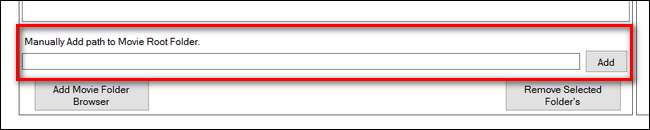
Po dodaniu katalogu Media Companion przeskanuje folder i zapełni przeglądarkę plików. Przejdź teraz do przeglądarki plików, wybierając pierwszą zakładkę „Główna przeglądarka”. Zobaczysz listę filmów po lewej stronie. Pobierzmy teraz zwiastun jednego filmu, aby zademonstrować cały proces. Wybierz film i kliknij go prawym przyciskiem myszy.

W menu kontekstowym po kliknięciu prawym przyciskiem myszy masz dwa zadania. Najpierw przejdź do Rescrape Specific> Trailer. Spowoduje to pobranie z IMDB adresu URL zwiastuna filmu i zapisanie go w bazie danych Media Companion. Po drugie, wróć do tego samego podmenu i wybierz opcję Rescrape Specific> Download Trailer. Poinstruuje to aplikację Media Companion, aby podążała za tym adresem URL i pobierała zwiastun do odpowiedniego katalogu filmów.
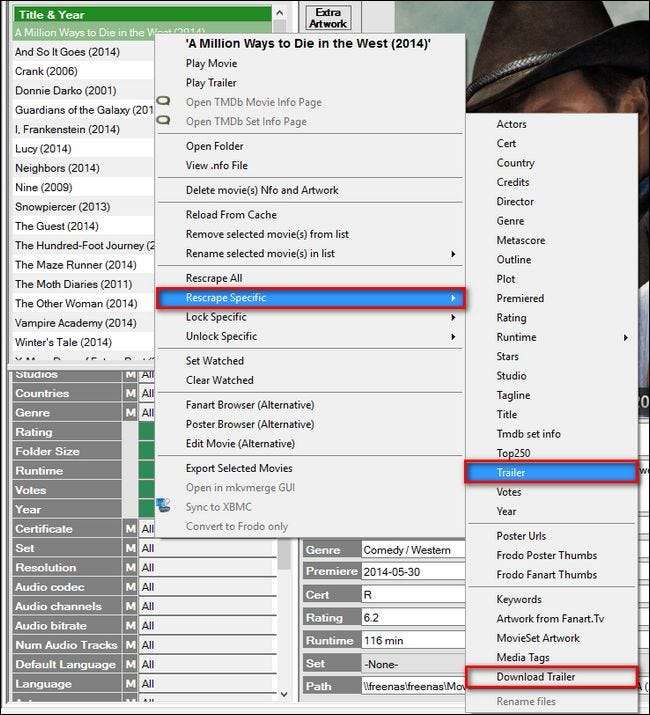
Po wybraniu „Pobierz zwiastun” zobaczysz pasek postępu, a zwiastun zostanie zapisany w katalogu filmu w formacie moviename-trailer.ext . Potwierdź, przechodząc do katalogu, że tak się stało. Jeśli wszystko poszło gładko, wszystko, co musisz zrobić, to wrócić do Media Companion, wybrać wszystkie filmy, dla których chcesz zeskrobać zwiastuny, a następnie powtórzyć ten sam proces zbiorczo z wybranymi wieloma filmami.
Dodawanie zwiastunów filmów za pomocą wtyczki
Jeśli nie dbasz o to, gdzie są przechowywane zwiastuny, użycie automatycznej wtyczki jest zdecydowanie najszybszym i najłatwiejszym sposobem na zdobycie zwiastunów do filmów. Aby rozpocząć korzystanie z tej metody, odwiedź witrynę internetową wtyczka Trailer Addict Plex (który ściąga przyczepy z Witryna internetowa aplikacji Trailer Addict ) I kliknij zielony przycisk „Klonuj lub pobierz”.
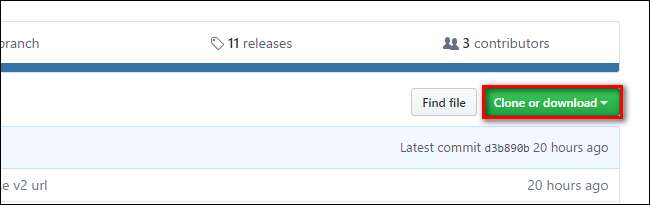
Zapisz wynikowy plik .zip na komputerze i otwórz go. Wewnątrz znajdziesz folder „TrailerAddict.bundle-master”. Wyodrębnij ten folder do katalogu wtyczek na serwerze Plex Media Server. Lokalizacja katalogu wtyczek różni się w zależności od systemu operacyjnego:
- Okna: % LOCALAPPDATA% \ Plex Media Server \ Plug-ins \
- System operacyjny Mac: ~ / Library / Application Support / Plex Media Server / Plug-ins
- Linux: $ PLEX_HOME / Biblioteka / Obsługa aplikacji / Plex Media Server / Wtyczki
Po skopiowaniu pakietu zmień jego nazwę na „TrailerAddict.bundle”, usuwając sufiks „-master”. Uruchom ponownie Plex Media Server . Po zrestartowaniu serwera otwórz interfejs sieciowy i przejdź do ustawień, klikając i klikając ikonę narzędzia w prawym górnym rogu.

Wybierz „Serwer”, a następnie „Agenci”.
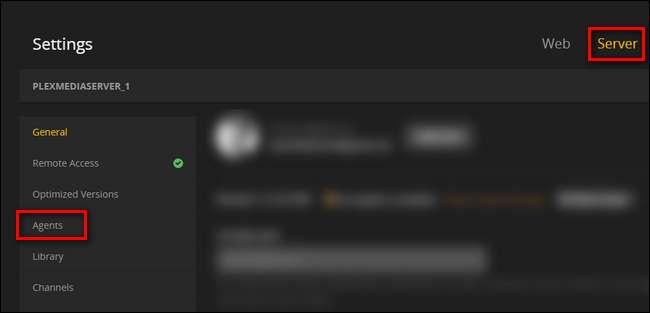
W zakładce „Filmy” wybierz „Baza filmów” i zaznacz „Uzależniony od zwiastunów”. Powtórz ten proces dla „Plex Movie”. Lokalizacja „Trailer Addict” na liście nie jest ważna.
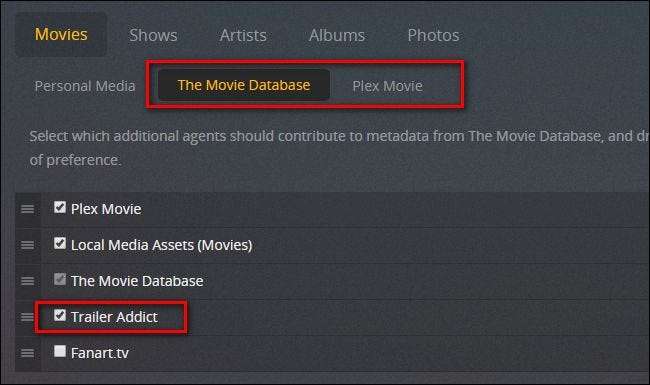
Aby uzyskać zwiastuny, musisz odświeżyć swoją bibliotekę filmów. Aby to zrobić, wróć do menu głównego interfejsu internetowego Plex i kliknij ikonę menu obok biblioteki filmów. Wybierz „Odśwież wszystko”. Jeśli masz wiele bibliotek filmów, do których chcesz dodać zwiastuny, powtórz ten proces dla każdego z nich.
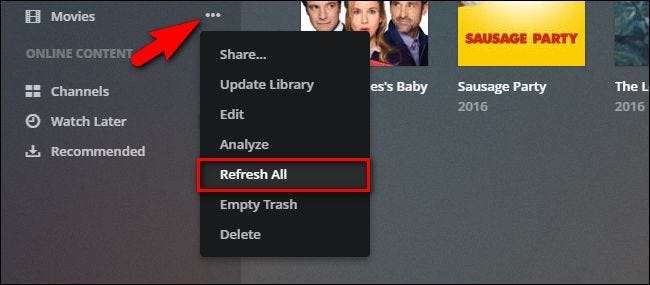
W tle wtyczka TrailerAddict pobierze wszystkie zwiastuny Twoich aktualnych filmów, aw przyszłości automatycznie doda zwiastuny nowych filmów dodanych do Twojej biblioteki. Pamiętaj, że nie będą one przechowywane z Twoimi filmami, tak jak dwie powyższe metody - będą przechowywane gdzieś w bazie danych Plex.
Wybieranie i dodawanie reklamy przed filmem
Po rozwiązaniu sytuacji zwiastuna, zanim przejdziemy do ustawienia wszystkiego, musimy wziąć pod uwagę jedną ostatnią kwestię: wybranie wideo przed filmem i dodanie go do naszej biblioteki Plex. To, czego użyjesz jako pre-roll, zależy wyłącznie od Ciebie: dopóki można grać w Plex, jest to uczciwa gra.
Jeśli chcesz mieć bardziej tradycyjną pre-roll (taką jak próba dźwięku THX), zdecydowanie zalecamy sprawdzenie rozległy zbiór klipów przed filmem o godz Demo World . Mając do wyboru setki klipów w wysokiej rozdzielczości, na pewno znajdziesz coś, co Cię kusi.
Jeśli chcesz czegoś bardziej wyjątkowego, zawsze możesz przeszukać internet w poszukiwaniu starych pre-rollów, odliczeń lub publicznych ogłoszeń w kinie i pobrać je zamiast tego.
Gdy już masz klip w ręku, nadszedł czas, aby dodać go do serwera Plex Media Server. Zamiast zrzucać plik do tego samego folderu, w którym przechowujesz filmy, musisz utworzyć osobny folder na filmy przed filmem. Lokalizacja tego folderu nie ma znaczenia, o ile jest dostępna dla oprogramowania Plex Media Server i nie podkatalog istniejącego folderu używanego przez jedną z istniejących bibliotek Plex. Ma to na celu uniknięcie zamieszania i bałaganu w podstawowej bibliotece filmów (gdzie „THX Sound Check” nie musi być osobnym, unikalnym wpisem obok prawdziwych filmów).
W interfejsie internetowym kliknij symbol „+” obok pozycji „Biblioteki” w lewej kolumnie nawigacji.
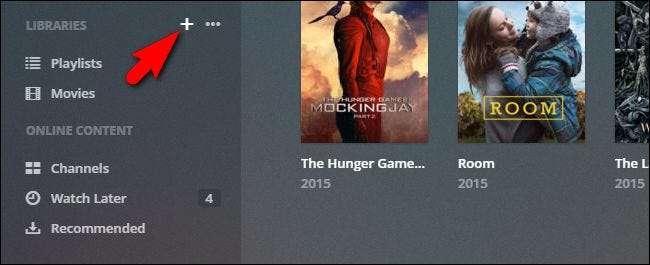
W kreatorze tworzenia biblioteki wybierz „Inne filmy”, a następnie nazwij folder „Dodatki” lub podobnie. Kliknij Następny".

Kliknij „Przeglądaj w poszukiwaniu folderu multimediów” i wybierz nowy folder multimediów z filmem przed filmem. Kliknij „Dodaj bibliotekę”.
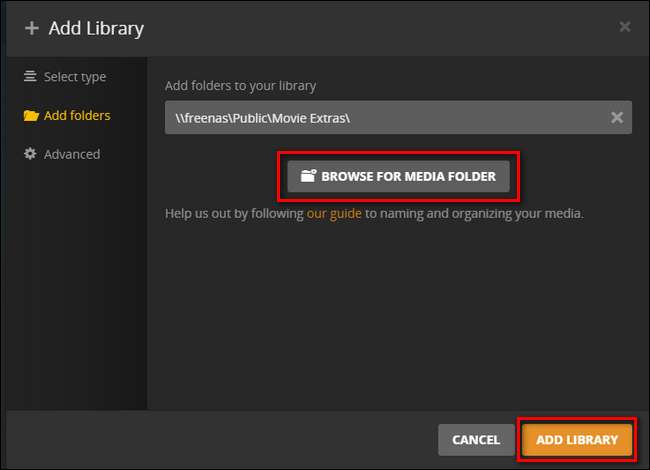
Potwierdź, wybierając bibliotekę „Dodatki”, że film jest obecny.
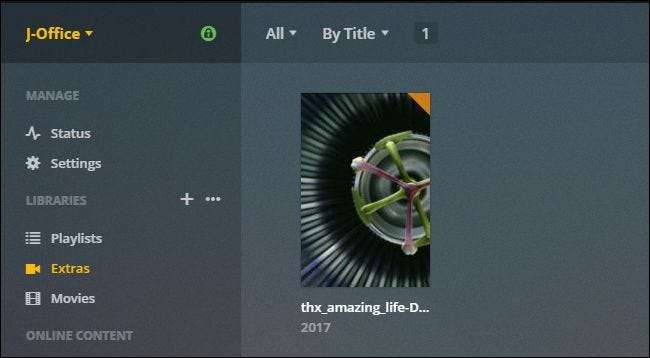
Teraz, gdy mamy już nasze zwiastuny i filmy przed filmem, pora na prostszą część: włączenie wszystkiego.
Włącz zwiastuny, podglądy i reklamy przed filmem
Przygotowanie do pobrania zwiastunów i / lub skonfigurowania wtyczki było najtrudniejsze, obiecujemy! Wszystko, co musimy teraz zrobić, jeśli przerzucimy kilka przełączników w naszym Plex Media Server, a następnie włączymy funkcję przyczepy w naszych indywidualnych klientach Plex.
Włączanie zwiastunów na serwerze
Aby włączyć zwiastun i funkcje pre-roll, wszystko, co musisz zrobić, to ponownie wskoczyć do panelu sterowania Plex, ponownie przejść do opcji Ustawienia> Serwer i wybrać lewy pasek nawigacyjny „Dodatki”.
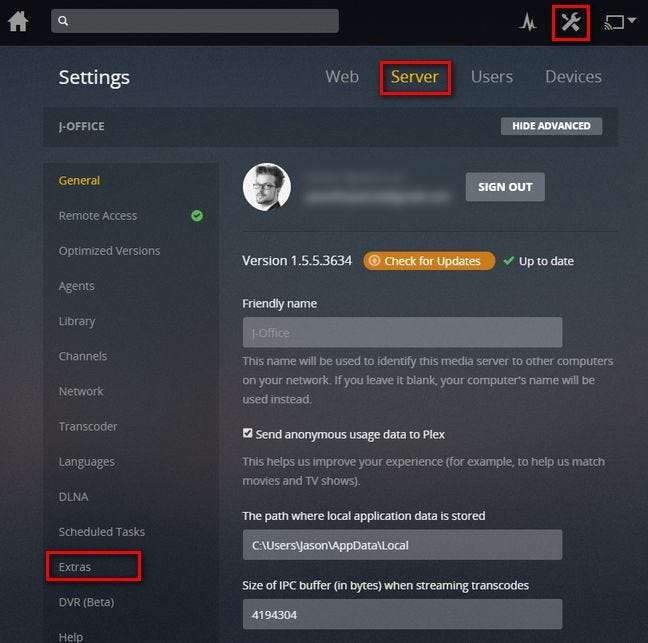
Znajdziesz tam cztery opcje (jeśli nie widzisz dolnej pozycji „wideo przed filmem”, kliknij przycisk „Pokaż zaawansowane” w prawym górnym rogu panelu sterowania).
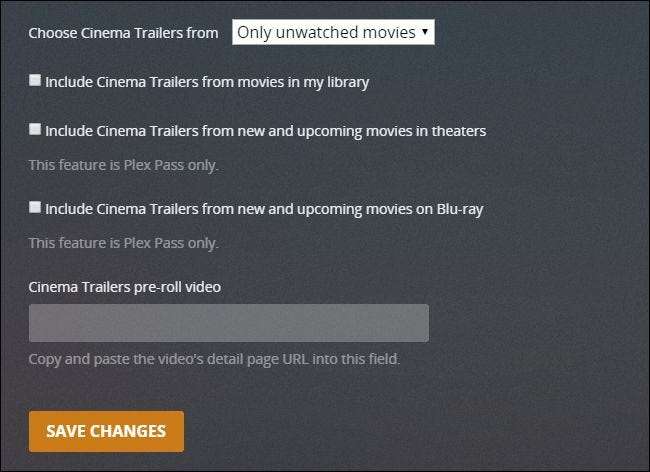
W większości ustawienia tutaj są oczywiste. Aby kontrolować, jakie zwiastuny widzisz ze swojej osobistej kolekcji filmów, możesz zaznaczyć i odznaczyć opcję „Uwzględnij zwiastuny kinowe z filmów w mojej bibliotece”, a następnie przełączać opcję „Wybierz zwiastuny kinowe” między „Tylko nieobejrzane filmy” i „Wszystkie filmy”.
Abonenci Plex Pass mogą włączyć opcję „Uwzględnij zwiastuny kinowe z nowych i nadchodzących filmów w kinach” oraz „Filmy na Blu-ray”, aby włączyć te funkcje. Nowe i aktualne zwiastuny będą przesyłane strumieniowo za każdym razem, gdy uruchomisz film.
Wreszcie, zarówno abonenci standardowi, jak i abonenci Plex Pass mogą wybrać wideo do pre-roll. Aby to zrobić, potrzebujesz adresu URL (z panelu centrum sterowania Plex Media), aby uzyskać szczegółowy widok konkretnego wideo, którego chcesz użyć. Po prostu znajdź ten film i kliknij go, aby zobaczyć szczegółowy widok. Skopiuj adres URL tego szczegółowego widoku w postaci wyświetlanej na pasku adresu przeglądarki, jak pokazano poniżej, i wklej go w polu „Przed filmem zwiastuny filmu”.
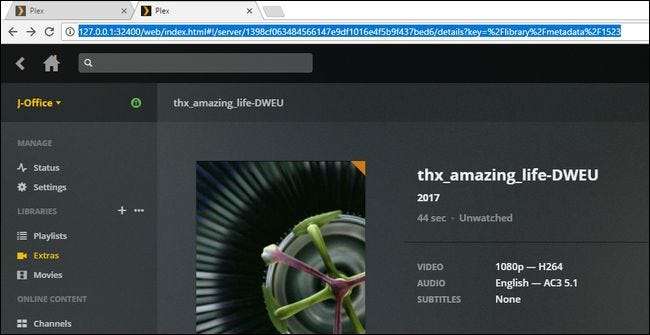
Oto jak wygląda menu Dodatki z włączonymi wszystkimi ustawieniami i adresem URL:
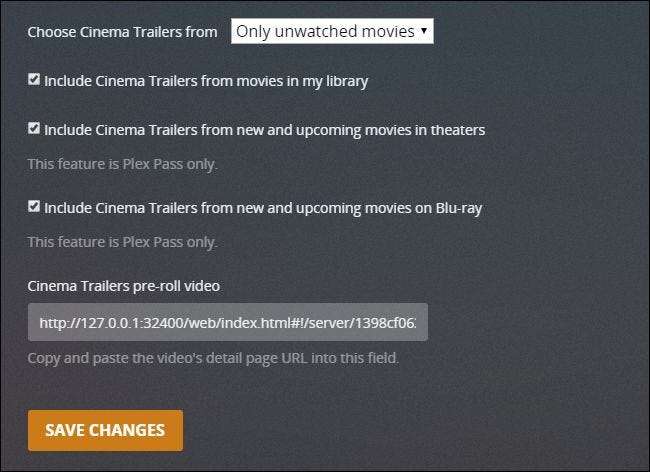
Po zaznaczeniu pól i ustawieniu adresu URL reklamy przed filmem kliknij „Zapisz zmiany”. To wszystko: skończyliśmy wszystko w tym momencie po stronie serwera.
Włączanie zwiastunów na klientach Plex
Absolutnym ostatnim krokiem całego procesu jest poinformowanie klientów Plex, aby załadowali przyczepy (i ile chcesz załadować). Chociaż początkowo byliśmy zirytowani tym dodatkowym krokiem, tak naprawdę doceniamy to teraz: zapewnia szczegółową kontrolę nad tym, który z klientów Plex załaduje przyczepy, a który nie, i ile przyczep załadują. Możesz na przykład chcieć, aby klient Plex w twoim kinie domowym zawsze odtwarzał pięć zwiastunów. Możesz jednak nie chcieć, aby Plex dla systemu Windows, zainstalowany na twoim laptopie, w ogóle odtwarzał zwiastuny, ponieważ nie chcesz zajmować się buforowaniem i czekaniem, gdy używasz laptopa do oglądania filmów w podróży służbowej.
Aby włączyć zwiastuny po stronie klienta, wystarczy wejść do menu ustawień. Chociaż lokalizacja ustawienia różni się nieznacznie (na przykład w obszarze Preferencje> Odtwarzanie> Dodatki w kinie domowym Plex, ale Ustawienia> Media w Plex dla systemu Windows), po znalezieniu zawsze będzie wyglądać mniej więcej tak, jak na poniższym zrzucie ekranu :
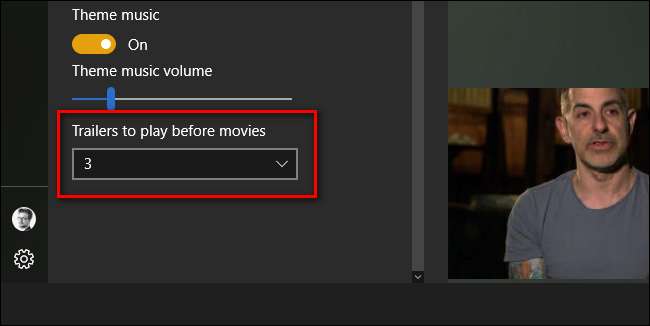
Po prostu wybierz między 0-5, uruchom film ze swojej biblioteki i bum:
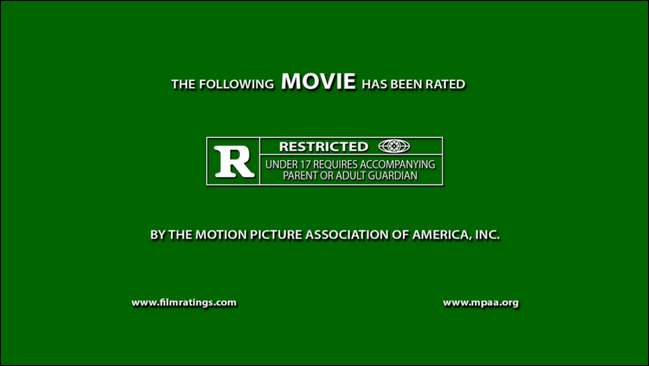
Pojawia się znajomy zielony ekran oceny, zaczyna się zwiastun i masz wrażenie, że siedzisz w odpowiednim kinie, czekając na nadchodzący film.






